Πώς να αλλάξετε ένα ραντεβού σε σύσκεψη και αντίστροφα στο Outlook;
Στο Outlook, όλοι γνωρίζουμε ότι οι συναντήσεις και οι συναντήσεις τοποθετούνται σε φακέλους ημερολογίου, αλλά είναι διαφορετικές. Ξέρετε πώς να κάνετε μετατροπή μεταξύ των συναντήσεων και των συναντήσεων; Οι παρακάτω μέθοδοι θα παρουσιάσουν εύκολα κόλπα για να αλλάξετε μια συνάντηση σε μια σύσκεψη και να αλλάξετε συναντήσεις σε ραντεβού στα ημερολόγια του Outlook.
- Αυτοματοποιήστε την αποστολή email με Αυτόματο CC / BCC, Αυτόματη προώθηση με κανόνες? στείλετε Αυτόματη απάντηση (Εκτός γραφείου) χωρίς να απαιτείται διακομιστής ανταλλαγής...
- Λάβετε υπενθυμίσεις όπως Προειδοποίηση BCC όταν απαντάτε σε όλους όσο βρίσκεστε στη λίστα BCC και Υπενθύμιση όταν λείπουν συνημμένα για ξεχασμένα συνημμένα...
- Βελτιώστε την αποτελεσματικότητα του email με Απάντηση (Όλα) Με Συνημμένα, Αυτόματη προσθήκη χαιρετισμού ή ημερομηνίας και ώρας στην υπογραφή ή στο θέμα, Απάντηση σε πολλά email...
- Βελτιώστε την αποστολή email με Ανάκληση email, Εργαλεία συνημμένου (Συμπίεση όλων, Αυτόματη αποθήκευση όλων...), Κατάργηση διπλότυπων, να Γρήγορη αναφορά...
 Αλλαγή ραντεβού σε σύσκεψη στο Outlook
Αλλαγή ραντεβού σε σύσκεψη στο Outlook
Αυτή η μέθοδος θα σας καθοδηγήσει προσκαλώντας τους συμμετέχοντες σε μια συνάντηση και θα μετατρέψετε τη συνάντηση σε μια σύσκεψη στο Outlook.
1. Μεταβείτε στην προβολή Ημερολόγιο, κάντε δεξί κλικ στη συνάντηση που θα μετατρέψετε σε σύσκεψη στο Ημερολόγιο και, στη συνέχεια, επιλέξτε το Προσκαλέστε τους συμμετέχοντες από το μενού με δεξί κλικ. Δείτε το στιγμιότυπο οθόνης:
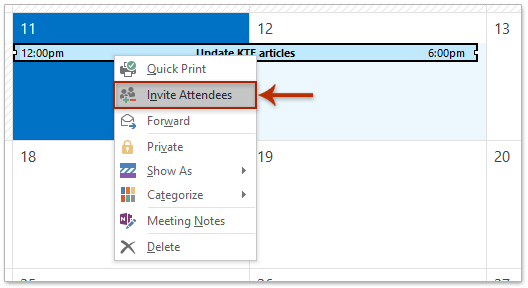
2. Τώρα ανοίγει ένα παράθυρο σύσκεψης με το επιλεγμένο περιεχόμενο ραντεβού. Κάντε κλικ στο Προς την κουμπί. Δείτε το στιγμιότυπο οθόνης:

3. Στο παράθυρο διαλόγου Επιλογή συμμετεχόντων και πόρων, επιλέξτε επαφές που θα προσκαλέσετε ως συμμετέχοντες, κάντε κλικ στο Απαιτείται/Προαιρετικός/Υποστηρικτικό υλικό κουμπί όπως χρειάζεστε και κάντε κλικ στο OK κουμπί. Δείτε το παραπάνω στιγμιότυπο οθόνης:
Σημείωση: Κρατώντας το Ctrl κλειδί, μπορείτε να επιλέξετε πολλές μη γειτονικές επαφές κάνοντας κλικ σε κάθε επαφή. κρατώντας το αλλαγή κλειδί, μπορείτε να επιλέξετε πολλές γειτονικές επαφές κάνοντας κλικ στην πρώτη επαφή και στην τελευταία.
4. Τώρα επιστρέφετε στο παράθυρο της σύσκεψης, επεξεργαστείτε το περιεχόμενο της σύσκεψης και κάντε κλικ στο Αποστολή κουμπί.
Μέχρι στιγμής έχουμε μετατρέψει το επιλεγμένο ραντεβού σε σύσκεψη και έχουμε ήδη στείλει σε συγκεκριμένους συμμετέχοντες.
 Αλλαγή συναντήσεων σε ραντεβού στο Outlook
Αλλαγή συναντήσεων σε ραντεβού στο Outlook
Αυτή η μέθοδος θα εισαγάγει ένα VBA για τη μετατροπή επιλεγμένων συσκέψεων σε συναντήσεις στο Outlook. Κάντε τα εξής:
1. Μεταβείτε στην προβολή Ημερολόγιο και κάντε κλικ για να επιλέξετε τις συναντήσεις που θα μετατρέψετε σε ραντεβού στο Ημερολόγιο.
2. Τύπος άλλος + F11 ταυτόχρονα για να ανοίξετε το παράθυρο της Microsoft Visual Basic for Applications.
3. κλικ Κύριο θέμα > Μονάδα μέτρησηςκαι, στη συνέχεια, επικολλήστε κάτω από τον κώδικα VBA στο νέο παράθυρο Module.
VBA: Μετατροπή σύσκεψης σε ραντεβού στο Outlook
Sub Meetings2Appointments()
Dim sWindowType As String
Dim oItem As Object
sWindowType = TypeName(Application.ActiveWindow)
Select Case sWindowType
Case "Explorer"
If Application.ActiveExplorer.Selection.Count > 0 Then
For Each oItem In Application.ActiveExplorer.Selection
Debug.Print oItem.Class
If oItem.Class = olAppointment Then
If oItem.MeetingStatus <> olNonMeeting Then
Call Meeting2Appointment(oItem)
End If
End If
Next
End If
Case "Inspector"
Set oItem = Application.ActiveInspector.CurrentItem
If oItem.Class = olAppointment Then
If oItem.MeetingStatus <> olNonMeeting Then
Call Meeting2Appointment(oItem)
End If
End If
End Select
Set oItem = Nothing
End Sub
Sub Meeting2Appointment(oMeeting As Outlook.AppointmentItem)
With oMeeting
' remove all recipients
Do Until .Recipients.Count = 0
.Recipients.Remove 1
Loop
' reset meeting status
.MeetingStatus = olNonMeeting
.Save
End With
End Sub4. Πάτα το F5 ή κάντε κλικ στο τρέξιμο κουμπί για να απαλλάξει αυτό το VBA.
Και τώρα όλες οι επιλεγμένες συσκέψεις μετατρέπονται σε συναντήσεις στο Outlook.
 Σχετικά άρθρα
Σχετικά άρθρα
Τα καλύτερα εργαλεία παραγωγικότητας γραφείου
Kutools για το Outlook - Πάνω από 100 ισχυρές δυνατότητες για υπερφόρτιση του Outlook σας
🤖 Βοηθός αλληλογραφίας AI: Άμεσα επαγγελματικά email με μαγεία AI -- με ένα κλικ για ιδιοφυείς απαντήσεις, τέλειος τόνος, πολυγλωσσική γνώση. Μεταμορφώστε τα email χωρίς κόπο! ...
📧 Αυτοματοποίηση ηλεκτρονικού ταχυδρομείου: Εκτός γραφείου (Διαθέσιμο για POP και IMAP) / Προγραμματισμός αποστολής email / Αυτόματο CC/BCC βάσει κανόνων κατά την αποστολή email / Αυτόματη προώθηση (Σύνθετοι κανόνες) / Αυτόματη προσθήκη χαιρετισμού / Διαχωρίστε αυτόματα τα μηνύματα ηλεκτρονικού ταχυδρομείου πολλών παραληπτών σε μεμονωμένα μηνύματα ...
📨 Διαχείριση e-mail: Εύκολη ανάκληση email / Αποκλεισμός απάτης email από υποκείμενα και άλλους / Διαγραφή διπλότυπων μηνυμάτων ηλεκτρονικού ταχυδρομείου / Προχωρημένη Αναζήτηση / Ενοποίηση φακέλων ...
📁 Συνημμένα Pro: Μαζική αποθήκευση / Αποσύνδεση παρτίδας / Συμπίεση παρτίδας / Αυτόματη αποθήκευση / Αυτόματη απόσπαση / Αυτόματη συμπίεση ...
🌟 Διασύνδεση Magic: 😊Περισσότερα όμορφα και δροσερά emojis / Ενισχύστε την παραγωγικότητά σας στο Outlook με προβολές με καρτέλες / Ελαχιστοποιήστε το Outlook αντί να κλείσετε ...
???? Με ένα κλικ Wonders: Απάντηση σε όλους με εισερχόμενα συνημμένα / Email κατά του phishing / 🕘Εμφάνιση ζώνης ώρας αποστολέα ...
👩🏼🤝👩🏻 Επαφές & Ημερολόγιο: Μαζική προσθήκη επαφών από επιλεγμένα μηνύματα ηλεκτρονικού ταχυδρομείου / Διαχωρίστε μια ομάδα επαφής σε μεμονωμένες ομάδες / Κατάργηση υπενθυμίσεων γενεθλίων ...
Διανεμήθηκαν παραπάνω από 100 Χαρακτηριστικά Περιμένετε την εξερεύνηση σας! Κάντε κλικ εδώ για να ανακαλύψετε περισσότερα.

